kuinka Google Pingataan Windowsista tai Linuxista

tämä Itechguide opettaa sinulle miten ping Google. Opas kattaa vaiheet ping Google Windows-tietokoneesta tai Linuxista.
Laajenna alla oleva ”Selaa Postiaiheita” mennäksesi suoraan aiheeseen.
Selaa Post aiheita
miten Ping Google Ping CMD Windows PC

- Avaa komentorivi-tyyppinen cmd Windowsin hakupalkkiin. Sitten, valitse komentorivi.
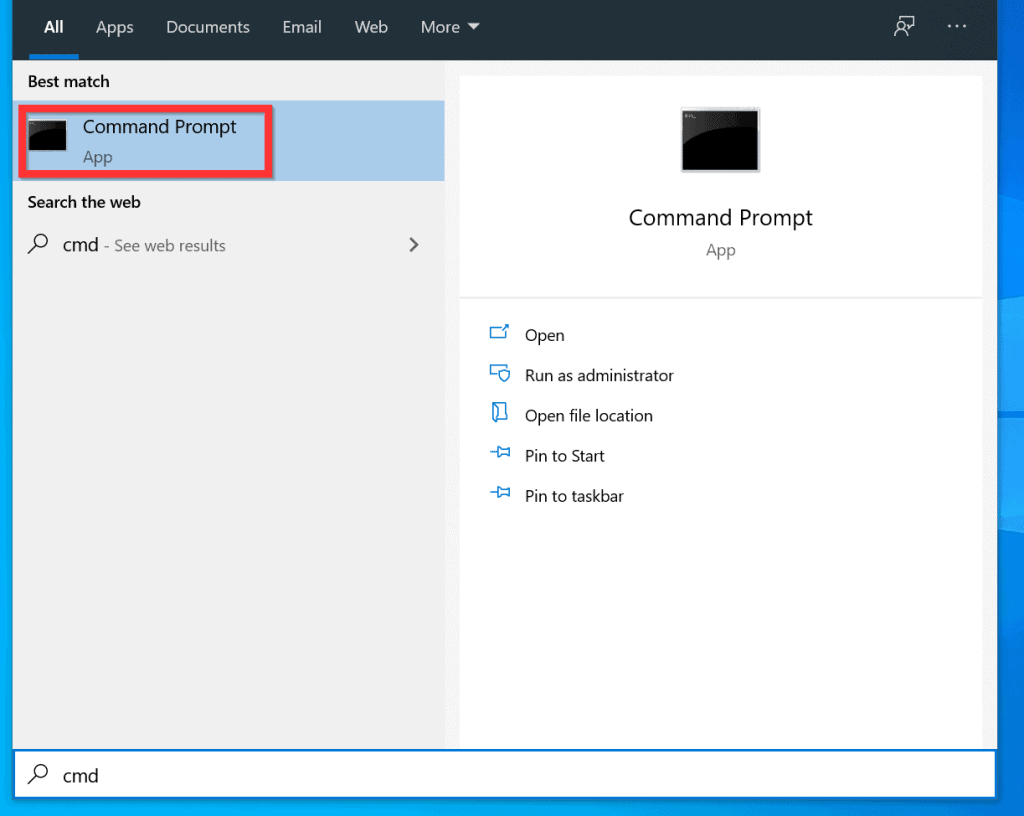
- kun komentokehote avautuu, kirjoita sana Ping, paina Enter näppäimistöllä lisätäksesi välilyönnin Pingin jälkeen. Lopuksi lisää Google mukaan lukien verkkotunnuksen laajennus.
- esimerkiksi Ping Google.com, kirjoita seuraava:
Ping Google.com
- Aloita Ping painamalla Enter-näppäintä näppäimistöllä. Jos tietokoneesi on yhteydessä internetiin, saat niin sanotun”ping-vastauksen”.
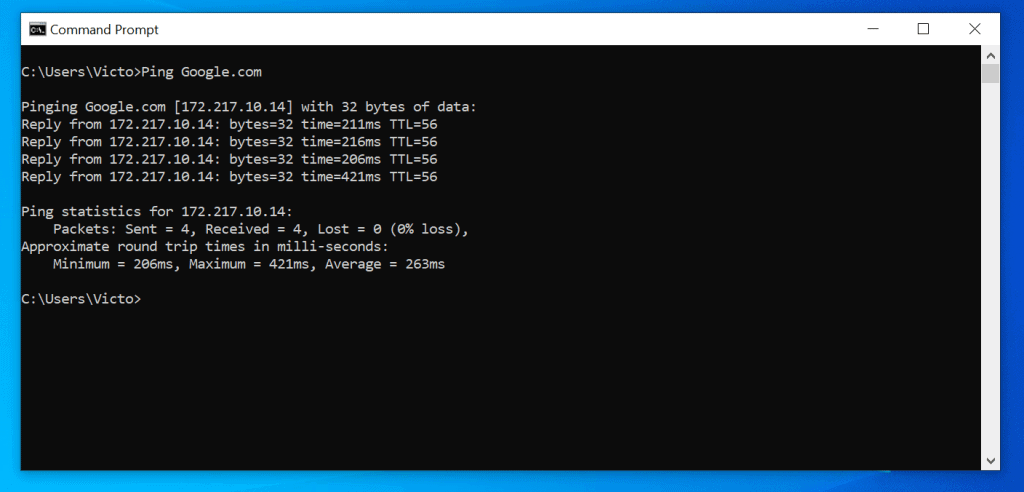
- oletusarvoisesti Ping palauttaa 4 vastausta. Pingille Google.com CMD: ssä jatkuvasti lisää-T swicth Ping-komentoon.
Ping -t Google.com
- Ping jatkuu, kunnes painat Ctrl-ja C-näppäimiä tour keyboard-näppäimistöllä.

- lopuksi, tässä osiossa, voit Ping muita Google maa verkkotunnuksia. Esimerkiksi Google.co.uk tai Google.ca tässä ovat ping-komennot.
Ping Google.co.uk
Ping Google.ca
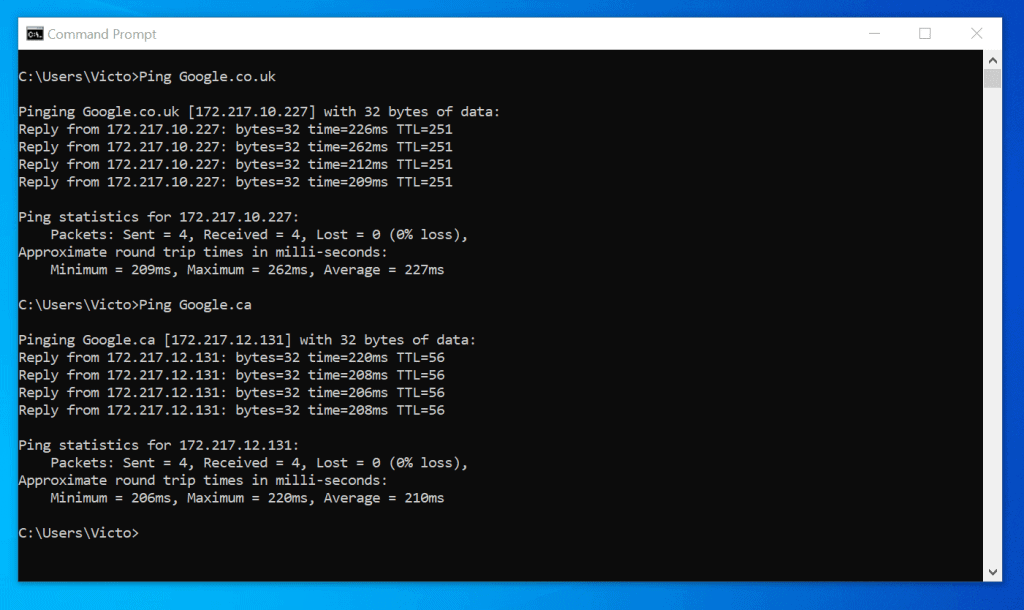
miten Ping Google Linuxista

- Kirjoita Linux-komentotulkista Ping, jota seuraa välilyönti. Kirjoita sitten Google mukaan lukien verkkotunnuksen laajennus. Esimerkiksi…
ping Google.com
- suorittaaksesi komennon, paina Enter. Verkkotunnus, Google.com ratkaistaan sen IP. Jos verkkotunnus on verkossa, Ping saa ”vastauksen”. Katso toinen kuva alta.
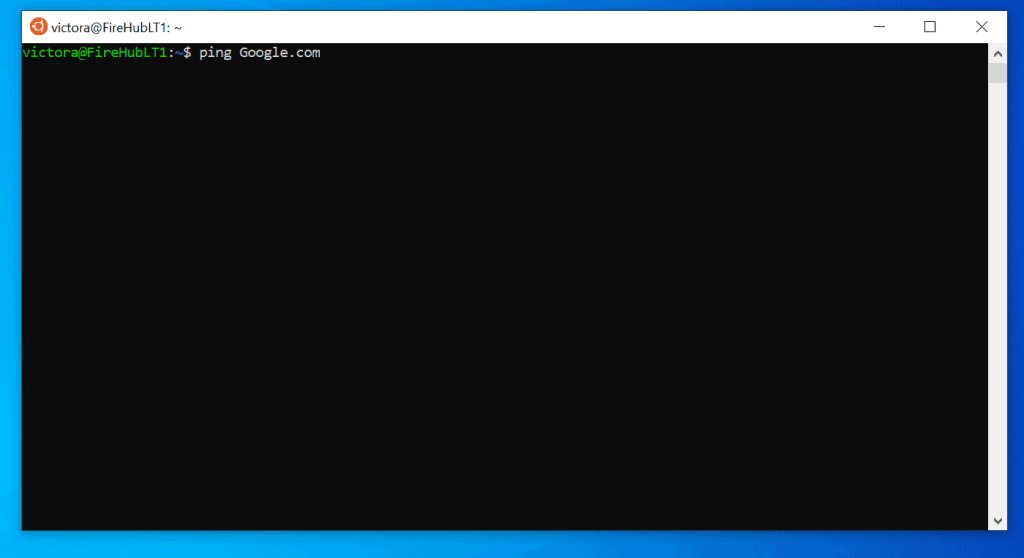
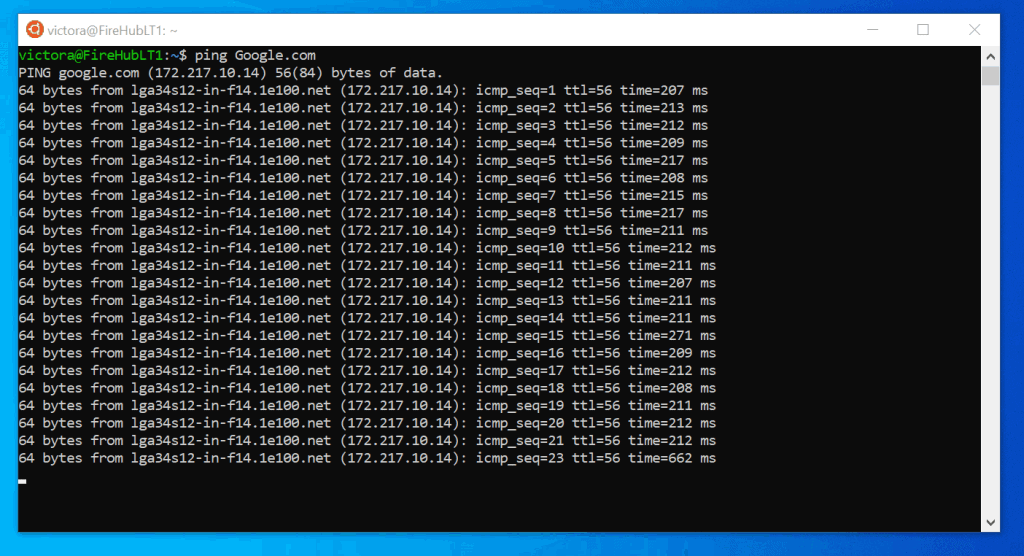
- voit lopettaa pingin painamalla näppäimistöllä Ctrl & C-näppäimiä.

miten Ping Google IP-osoitteen
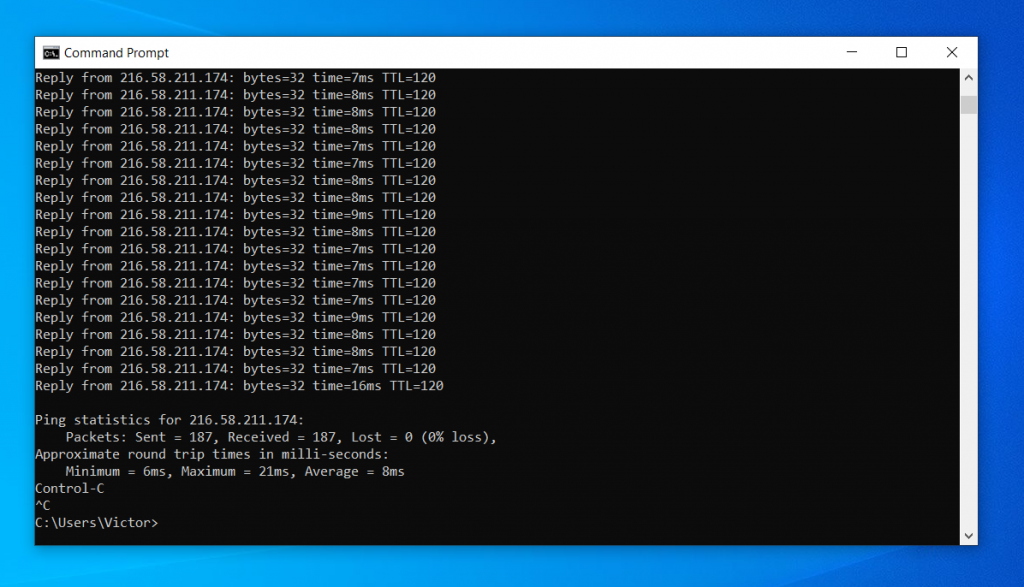
jos haluat ping Google domain IP, ensimmäinen askel on löytää IP-osoite Google domain. Esimerkiksi ping Google.com IP, avaa komentorivi (Windows PC), kirjoita komento alla ja paina enter:
nslookup google.com
komento näyttää IP-osoite (korostettu minun kuvakaappaus alla) Google verkkotunnuksen tarvitset. Kopioi IP-osoite ja ping it-katso komento alla olevan kuvakaappauksen jälkeen.
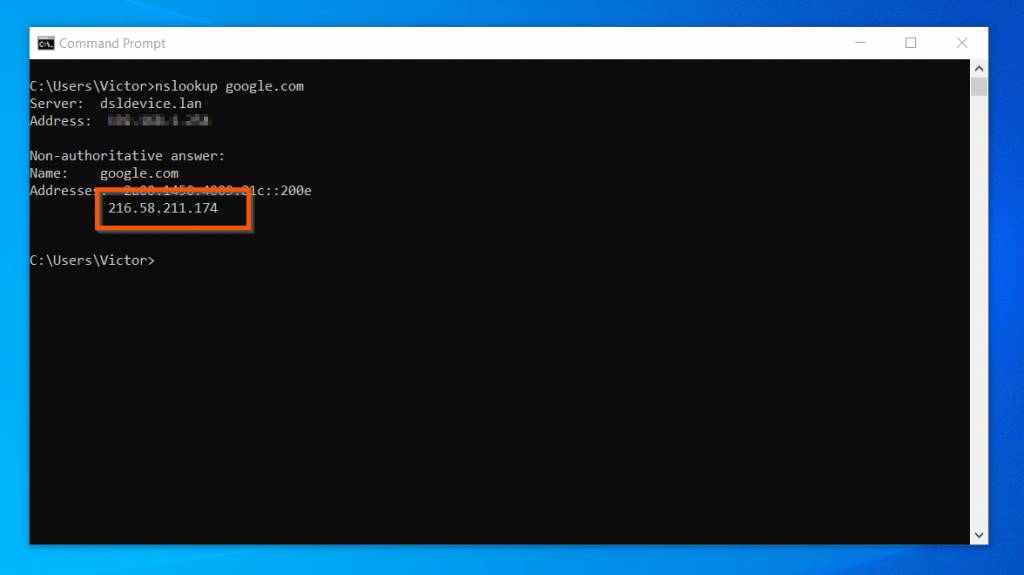
Ping 216.58.211.174
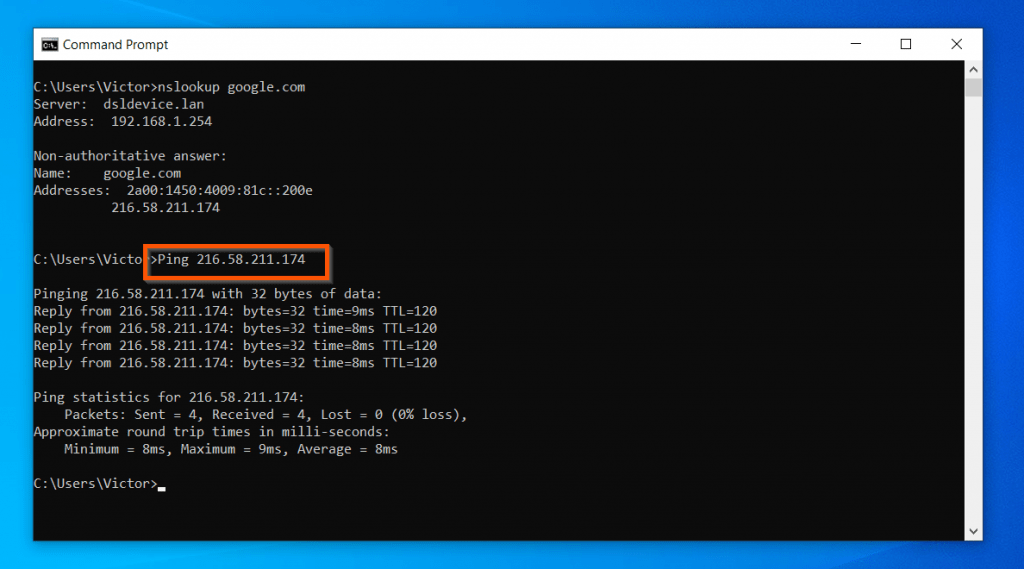
kuten aiemmin mainittiin, CMD, Ping vastaa vain 4 kertaa. Jos haluat ping Google jatkuvasti, lisää-t kytkin ping komento. Tässä on esimerkkikomento…
Ping -t 216.58.211.174
kun lisäät-t-Kytkimen Ping-komentoon, Ping vastaa jatkuvasti. Jos haluat kuitenkin peruuttaa ping-komennon, paina Ctrl-ja C-näppäimiä samanaikaisesti näppäimistöllä.
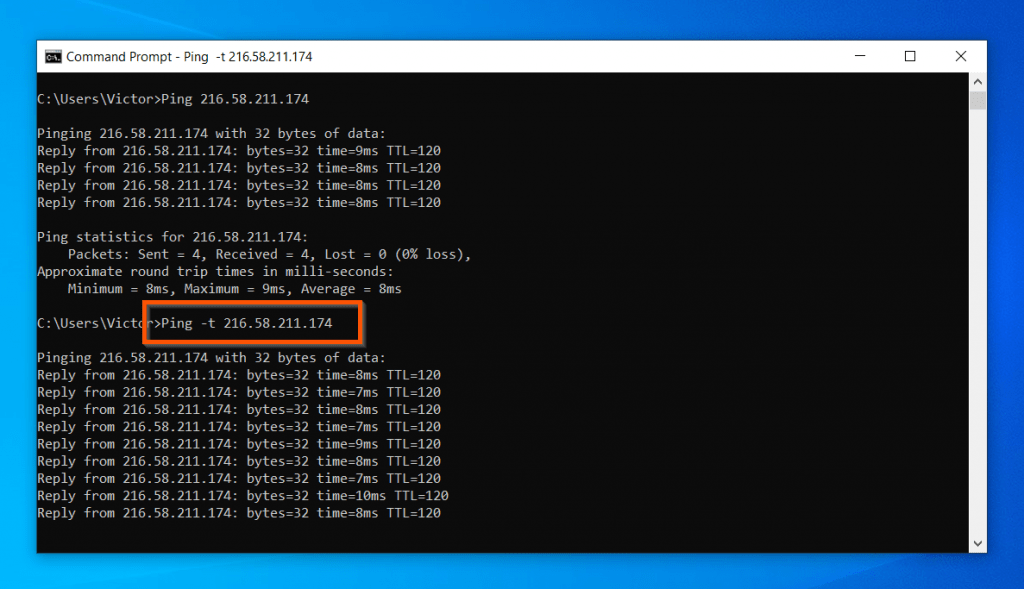
Frequently Asked Questions About Ping Google

tämä osio vastaa kaikkiin kysymyksiin, joihin ei ole vastattu oppaassa.
jos haluat määrittää Googlen IP-osoitteen ping: lle, avaa komentokehote, anna nslookup google.com ja paina enter-näppäintä näppäimistöllä. Komento näyttää IP-osoitteen. Voit pingata näytetyn IP-osoitteen.
ei, kuten mikä tahansa muu verkkotunnus Internetissä, voit pingata minkä tahansa Googlen verkkotunnuksen. Se on täysin laillista.
jos olet yhteydessä internetiin, avaa Google.com ja etsi ”mikä on IP-osoitteeni” – ilman lainausmerkkejä. Kopioi IP-osoite, avaa CMD ja käytä komentoa Ping <IP-osoitteesi> ja paina enter. Korvaa <IP-osoitteesi> todellisella IP-osoitteellasi Google-hausta
kyllä voit. 8.8.8.8 on yksi Googlen julkisista DNS IP (IPv4) – osoitteista. Oletuksena reitittimelläsi pitäisi olla oma DNS-palvelin. Kuitenkin, jos tiedät mitä olet tekemässä, voit avata verkkokortin ja syöttää DNS – palvelimen IP 8.8 8.8-Katso yksityiskohtaiset vaiheet täällä. Voit myös käyttää 8.8.4.4 – toinen Googlen julkinen DNS IP-osoite.
paina Ctrl-ja C-näppäimiä samanaikaisesti.
lisää-T vaihda Ping-komentoon. Esimerkiksi Ping Google.com syötä jatkuvasti Ping-t Google.com paina sitten Enteriä. Voit lopettaa jatkuvan pingin painamalla Ctrl-ja C-näppäimiä samanaikaisesti.
jos ping-pyyntö aikaistetaan, se tarkoittaa, että soitettava laite ei vastaa. Tämä ei välttämättä tarkoita, että laite on offline-tilassa. Jotkut laitteet estävät ping-pyynnöt. Joten jos ping laite, joka estää ping pyynnöt, laite lähettää Sinulle ping pyynnön aikalisä.
toivottavasti tästä Itechguidesta oli apua. Jos huomasit sen hyödylliseksi, äänestä Kyllä alla olevaan” oliko tämä viesti hyödyllinen ” – kysymykseen.




